Win10更新自动重启怎么关闭?|Win10关闭自动重启更新
来源:PE吧 作者:Bill 发布于:2019-03-12 10:37:47 浏览:1869
如果不禁用win10的自动更新,在很多时候,win10有更新的时候就会自动更新,但是有用户就觉得,win10自动更新后,会重启电脑进行更新非常不方便,所以PE吧就给大家带来了关闭win10自动重启更新的方法,因为这篇文章的方法需要修改注册表,所以大家在修改注册表前,记得先做好备份,以防修改出错。
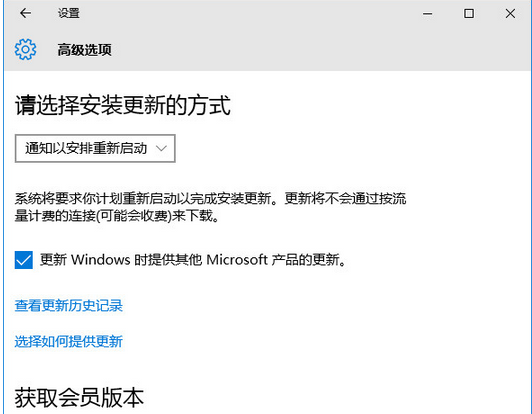
方法/步骤:
1、按 Win + R 组合键,打开运行,并输入:regedit,确定或回车,打开注册表编辑器;
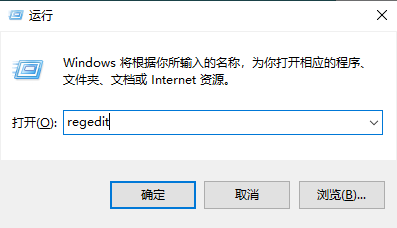
2、在注册表编辑器窗口中,依次展开:HKEY_LOCAL_MACHINE-SOFTWARE-Policies-Microsoft-Windows-WindowsUpdate-AU 文件夹,点击AU文件夹,在右侧窗口空白处,点击右键,在打开的菜单项中,选择新建DWORD(32位)值,并把它重命名为NoAutoRebootWithLoggedOnUsers;
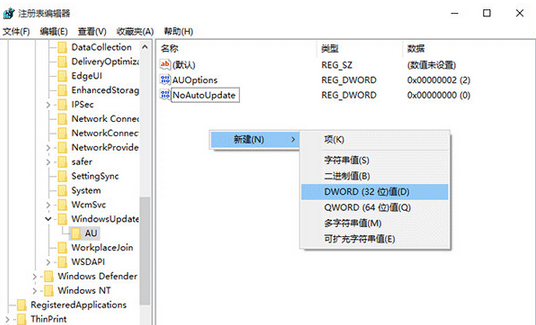
3、双击我们新建的NoAutoRebootWithLoggedOnUsers值,把数值数据修改为“1”即可;
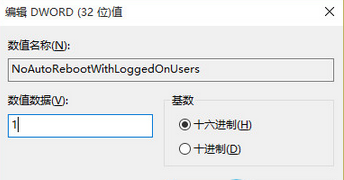
这篇文章主要是介绍win10关闭自动重启更新的方法,如果大家有需要设置的话,可以按照这篇文章的方法步骤进行操作哦。要想了解更多windows资讯,请继续关注PE吧。



